أفضل 10 تطبيقات لتصحيح ألوان الفيديو لنظام التشغيل Mac - تجربة مجانية
الإضاءة ليست دائمًا مثالية أثناء تصوير الفيديوهات. لحسن الحظ، بعد تسجيل لقطات الفيديو، توجد تقنيات لتعديل الألوان والإضاءة. هذا يلغي الحاجة إلى التفكير في تفاصيل الفيديو ويجعل عملية التسجيل أسهل. يمكنك إجراء تعديلات مختلفة على الفيديو حتى تظهر الألوان بشكل جميل ومتناسق باستخدام تطبيق تصحيح الألوان على Mac. أثناء تصفحك للصفحة، سنرشدك إلى أفضل عشرة تطبيقات مجانية لتصحيح ألوان الفيديو على Mac.
الجزء 1. أفضل تطبيق مجاني لتصحيح ألوان الفيديو على Mac
HitPaw VikPea هو أداة فعالة يمكنها بسهولة تحسين جودة إخراج الفيديو. تم تصميمه لأجهزة MAC وسهل الاستخدام للغاية. HitPaw VikPea (المعروف سابقًا باسم HitPaw Video Enhancer) يساعدك في تحقيق تصحيح ألوان احترافي وتحسين الفيديو. إنه يبسط عملية التحرير ويقدم نتائج عالية الجودة بفضل أدواته المدعومة بالذكاء الاصطناعي. HitPaw VikPea هو الخيار الأفضل إذا كنت تبحث عن طريقة موثوقة وفعالة لتحسين الفيديوهات.
لماذا تختار HitPaw VikPea
- توفر هذه التقنية الوقت والجهد من خلال السماح لك بتطبيق التعديلات اللونية والتحسينات على عدة فيديوهات في وقت واحد.
- تضمن نتائج ممتازة من خلال الحفاظ على الوضوح والدقة الأصلية للفيديوهات الخاصة بك.
- تعمل هذه الميزة على تحسين وضوح الفيديو بشكل عام من خلال تقليل الضوضاء البصرية.
- يتم تعديل توازن اللون والنغمة تلقائيًا باستخدام التصحيح التلقائي للألوان.
- يتوفر HitPaw VikPea لأنظمة تشغيل متعددة بالإضافة إلى نظام Mac، على الرغم من أنه صُمم أساسًا لنظام Mac.
خطوات تحسين تصحيح الألوان
-
الخطوة 1.اذهب إلى صفحة تحميل HitPaw VikPea الرسمية للحصول على البرنامج.
-
الخطوة 2.افتح البرنامج وأضف الفيديو باستخدام خيار "استيراد ملف الفيديو".

-
الخطوة 3.هنا سترى نماذج ذكاء اصطناعي متعددة مصممة لتحسين عام، والرسوم المتحركة، والوجوه، وتلوين لقطات بالأبيض والأسود، والمزيد، مما يضمن حصولك على أفضل نتيجة ممكنة لاحتياجاتك الخاصة. يمكنك اختيار النموذج الذي ترغب في استخدامه لتحسين أو إصلاح الفيديو المصور بكاميرا Sony ضعيفة.

-
الخطوة 4.يمكنك التأكد من أن الفيديو المحسن يفي بمعاييرك من خلال معاينته قبل اتخاذ القرار النهائي. بمجرد رضاك، قم بتصدير الفيديو المحسن.

تعرف على المزيد حول HitPaw VikPea
الجزء 2. ٩ تطبيقات بديلة لتصحيح الألوان على ماك مجانًا
من خلال تصحيح الألوان، يمكنك تغيير المظهر البصري للفيديو الخاص بك لتحقيق نظام ألوان أكثر واقعية وتناسقًا. من خلال إصلاح ألوان الفيديو، يمكنك التأكد من أن الفيديو بأكمله يبدو متناسقًا بين الإطارات والمقاطع. إليك أفضل ٩ أدوات مجانية لتطبيقات تصحيح ألوان الفيديو على ماك:
1. DaVinci Resolve
DaVinci Resolve هو برنامج لتحرير الفيديو وتصحيح الألوان معروف بميزاته المتقدمة وإمكاناته الاحترافية. يوفر أدوات شاملة للتحرير، ومعالجة الصوت، وتدرج الألوان. إنه خيار ممتاز لسير عمل تحرير شامل وتحسين فيديو بدقة عالية.
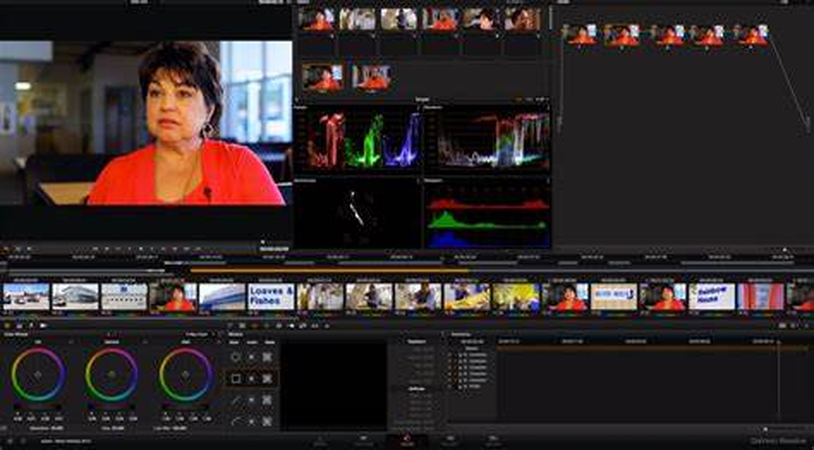
المميزات
- يوفر مجموعة واسعة من أدوات تصحيح وتدرج الألوان.
- يتضمن إمكانيات مذهلة مثل تحرير الفيديوهات متعددة الكاميرات ودعم HDR.
- يوفر مجموعة أدوات احترافية كاملة في النسخة المجانية.
العيوب
- قد يكون صعب الفهم للمبتدئين.
- يحتاج إلى كمبيوتر قوي للعمل بكفاءة.
- يقدم فقط فترة تجريبية مجانية لمدة 7 أيام.
2. Adobe Premiere Pro (مدعوم من Adobe Sensei)
يُعد Adobe Premiere Pro من أكثر البرامج شهرة عالميًا ويُقدّر على نطاق واسع لما يوفره من أدوات تصحيح ألوان احترافية تعزز المشاريع المرئية. من بين العديد من تأثيرات تصحيح الألوان المتاحة، ستجد تأثير السطوع والتباين، والذي يسمح لك بتعديل نطاق النغمة في مقطع الفيديو وتحسين الإضاءات والظلال في الوقت نفسه.
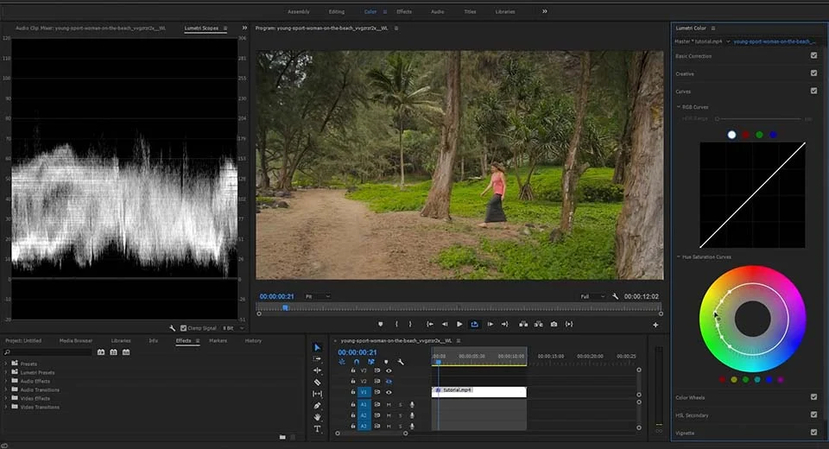
المميزات
- تأثير خلاط القنوات لتصحيحات لونية متقدمة.
- ألوان Lumetri لوظائف شاملة في التدرج والتصحيح.
- تحسينات وتحديثات منتظمة.
العيوب
- يتطلب مواصفات نظام عالية.
- منحنى تعلم مرتفع للمبتدئين.
- فترة تجريبية مجانية فقط لمدة 7 أيام.
3. Final Cut Pro (مدعوم بخصائص التعلم الآلي)
Final Cut Pro هو برنامج تحرير فيديو قوي يتميز بخصائص التعلم الآلي المتقدمة لتصحيح وتدرج الألوان. يُعد مثاليًا للمبتدئين والمحررين المحترفين على حد سواء بفضل واجهته سهلة الاستخدام وقدراته القوية في التحرير. تعمل خصائصه الذكية على تحسين جودة الفيديو وكفاءة الإنتاج.
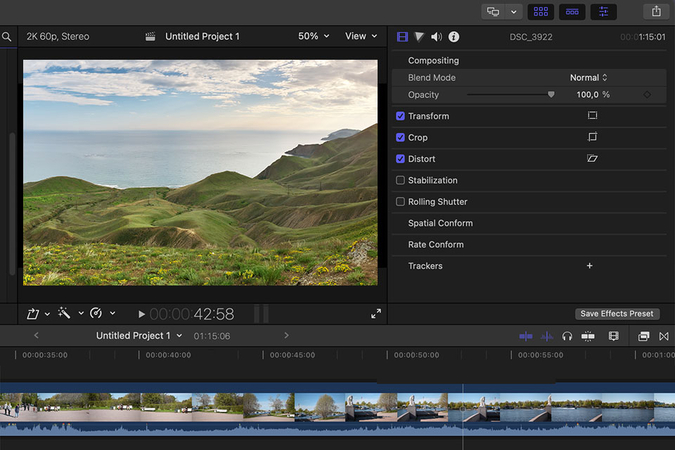
المميزات
- يحسن سير العمل ويسهل عملية التحرير.
- يدعم تنسيقات الدقة العالية.
- يوفر مجموعة كبيرة من وظائف التحرير.
العيوب
- قد يكون مكلفًا حيث يتطلب شراء لمرة واحدة.
- قد يجد المستخدمون الجدد الوظائف المتقدمة مربكة.
- متاح فقط لنظام macOS ولا يدعم Windows.
4. Color Finale
أداة مفيدة لمحرري الفيديو الذين يبحثون عن تصحيح ألوان احترافي لأنها تتكامل بشكل مباشر مع Final Cut Pro. تقدم العديد من الميزات القوية، مثل خيارات ضبط الألوان الممتازة وإعدادات تدرج الألوان القابلة للتخصيص.
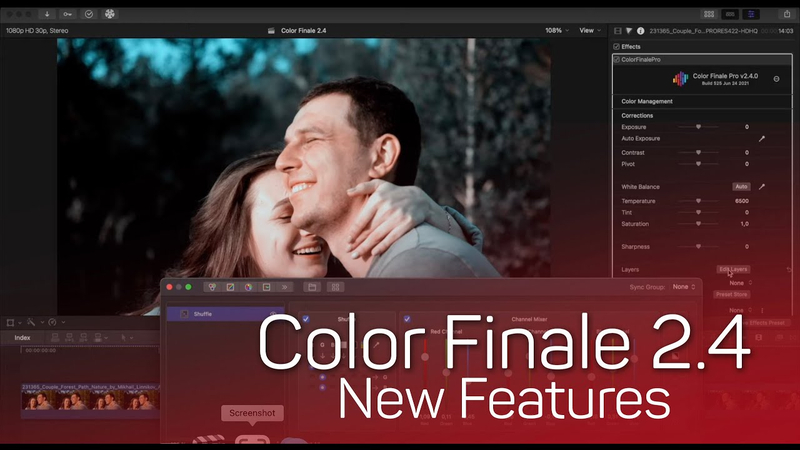
المميزات
- يوفر ميزات تدرج ألوان ممتازة مدمجة بسلاسة في Final Cut Pro.
- واجهة سهلة الاستخدام مع قدرات قوية لتصحيح الألوان.
- يسهل إنشاء واستخدام إعدادات مسبقة مخصصة لتدرج الألوان.
العيوب
- يتطلب دفع أو اشتراك للوصول إلى جميع الميزات.
- يعمل فقط كإضافة لبرنامج Final Cut Pro.
- قد يستغرق الأمر بعض الوقت لتصبح ماهرًا في بعض الوظائف.
5. Magic Bullet Suite
مجموعة Magic Bullet هي مجموعة من أدوات تصحيح الألوان وتأثيرات الأفلام التي ستحسن مظهر مقاطع الفيديو الخاصة بك. تقدم مجموعة من الميزات لإنتاج تأثيرات بصرية مذهلة وتعمل بسلاسة مع برامج التحرير الشهيرة مثل Adobe Premiere Pro وFinal Cut Pro.
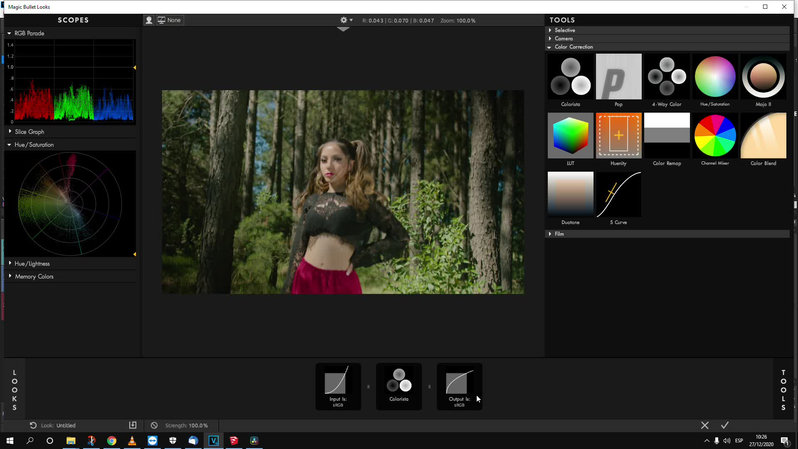
المميزات
- يتكون من العديد من الإضافات لتدرج الألوان والتأثيرات.
- يوفر العديد من الإعدادات المسبقة وخيارات التكيف للحصول على مظهر مميز.
- ينتج تصحيح ألوان وتأثيرات بمستوى احترافي.
العيوب
- الوصول الكامل يتطلب الشراء أو الاشتراك.
- إذا لم يكن النظام الخاص بك محسنًا بشكل جيد، قد يبطئ الأداء.
- الإصدار المجاني محدود في إمكانياته.
6. محرك دافينشي العصبي من Blackmagic Design
يستخدم محرك دافينشي العصبي من Blackmagic Design الذكاء الاصطناعي المتقدم لتصحيح الألوان في مقاطع الفيديو. وهو مدمج في برنامج DaVinci Resolve الذي يساعد في أتمتة العمليات مثل التعرف على الوجوه ومطابقة الألوان مما يسرع ويبسّط التصحيحات المعقدة.
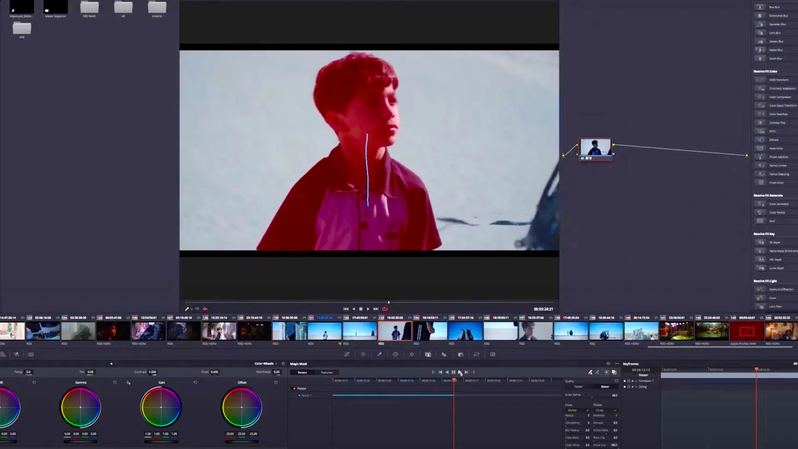
المميزات
- يوفر تصحيح ألوان وتدرج ممتاز.
- يوفر تجربة مستخدم سلسة.
- يتوفر إصدار مجاني.
العيوب
- يتطلب جهاز كمبيوتر قوي للعمل بشكل مثالي.
- قد يجد المبتدئون صعوبة في استخدام الوظائف المتقدمة.
- الوظائف المتعلقة بالذكاء الاصطناعي متاحة فقط في النسخة المدفوعة.
7. Adobe After Effects (مع الأدوات المعتمدة على الذكاء الاصطناعي)
يعد Adobe After Effects أداة أقوى لإنشاء التأثيرات البصرية والرسومات المتحركة مع إضافة ميزات معتمدة على الذكاء الاصطناعي لتصحيح الألوان المتقدم. إنه خيار قوي لإنتاجات الفيديو الواسعة لأنه يتكامل بنجاح مع أدوات Adobe Creative Cloud الأخرى.
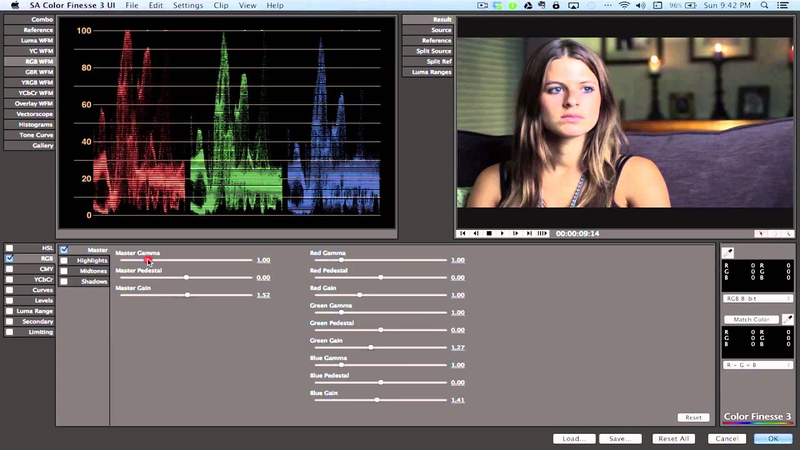
المميزات
- تحسين تصحيح الألوان والتأثيرات باستخدام تقنيات الذكاء الاصطناعي المتطورة.
- ممتاز للرسومات المتحركة وتصحيح الألوان.
- يُحسن سير العمل من خلال التكامل السلس مع منتجات Adobe الأخرى.
العيوب
- يتطلب دفع اشتراك شهري، والذي قد يكون مكلفًا.
- قد يكون تحديًا للمستخدمين المبتدئين.
- قد تشهد الأجهزة القديمة أو الأقل قوة تباطؤًا.
8. Lattice
Lattice هو أداة بسيطة لتدرج الألوان تركز على جداول البحث (LUTs). إنه الخيار الأفضل لإجراء تعديلات سريعة وسهلة على الألوان بفضل بساطته وفعاليته.
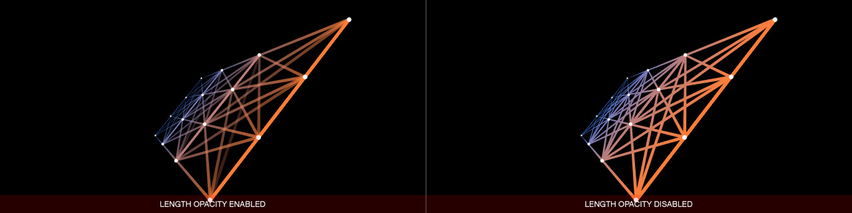
المميزات
- استخدم جداول البحث لتدرج الألوان بسرعة وسهولة.
- أبسط الوظائف متاحة مجانًا.
- يجعل تصحيح الألوان سريعًا وفعالًا.
العيوب
- ميزات أقل تقدمًا مقارنة بالبرامج الأخرى.
- توجد خيارات تحرير قليلة ومقتصرة على تدرج الألوان.
- يتطلب الإصدار المدفوع للوصول إلى جميع الوظائف.
9. Shotcut
Shotcut هو محرر فيديو مجاني ومفتوح المصدر يدعم العديد من الصيغ ويوفر خيارات لتصحيح الألوان. بالنسبة لأولئك الذين يبحثون عن خيار ميسور التكلفة لتدرج الألوان وتحرير الفيديو، فهو خيار مرن.
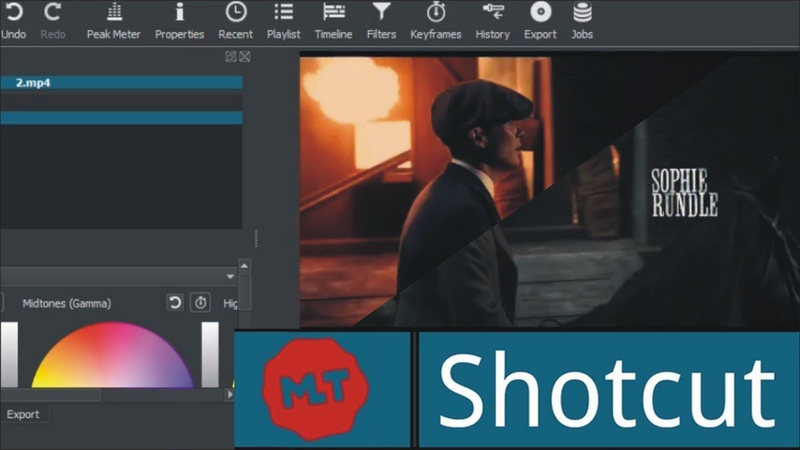
المميزات
- متاح لجميع المستخدمين مجانًا.
- يدعم مجموعة واسعة من دقة الفيديو والصيغ.
- توفر الأدوات الأساسية لتدرج الألوان والتصحيحات من خلال تصحيح الألوان الأساسي.
العيوب
- قد يجد المبتدئون بعض الجوانب صعبة الفهم.
- لا يحتوي على جميع الميزات المتقدمة المتاحة في التطبيقات المدفوعة.
- قد تسبب المشاريع ذات الدقة العالية بطء الأداء.
الخاتمة
هناك مجموعة واسعة من أدوات تدرج وتصحيح الألوان، كل منها يقدم مجموعة من الميزات المتقدمة. يعتبر HitPaw VikPea هو البرنامج الأفضل لتدرج الألوان سواء للمبتدئين أو المحترفين. يقدم واجهة بسيطة وسهلة الاستخدام، مما يضمن للمستخدمين تحقيق تدرج ألوان بمستوى احترافي دون تعقيد غير ضروري.








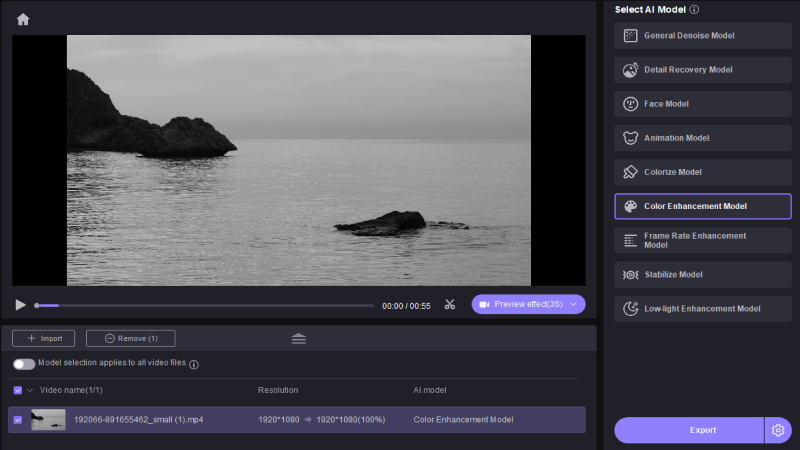
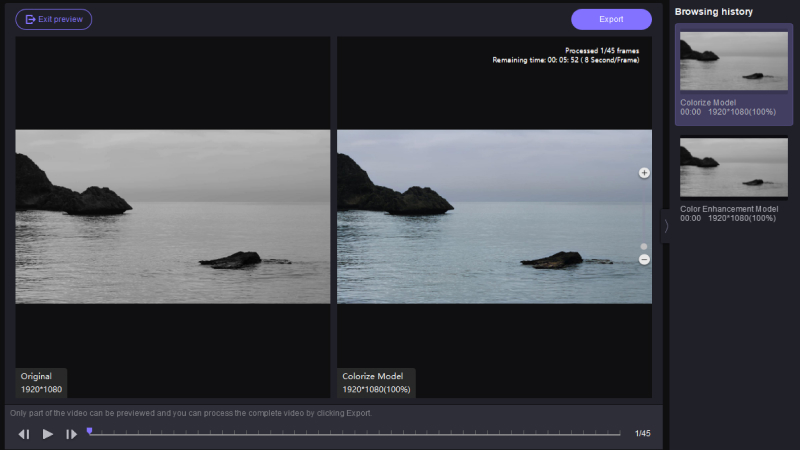

 HitPaw FotorPea
HitPaw FotorPea HitPaw VoicePea
HitPaw VoicePea  HitPaw Univd
HitPaw Univd 



شارك هذه المقالة:
حدد تقييم المنتج :
محمد أمين
محرر HitPaw
أعمل بالقطعة منذ أكثر من خمس سنوات. دائمًا ما يثير إعجابي عندما أجد أشياء جديدة وأحدث المعارف. أعتقد أن الحياة لا حدود لها لكني لا أعرف حدودًا.
عرض كل المقالاتاترك تعليقا
إنشاء التعليقات الخاص بك لمقالات HitPaw